티스토리 뷰
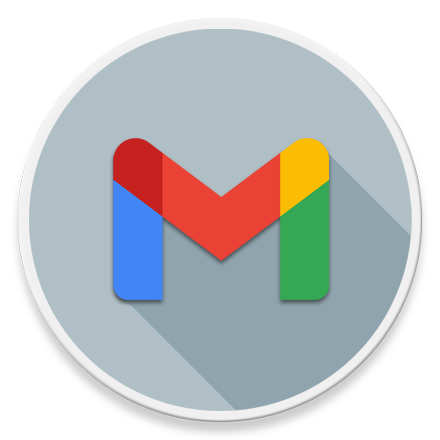
Mobile - 지메일 앱에서 작성 중인 메일 실수로 전송하지 않도록 설정하기
키보드와 마우스를 사용하는 컴퓨터와 달리 휴대폰은 화면을 터치하는 방식으로, 사용자가 의도하지 않은 영역을 터치 또는 선택하여 오작동 하는 경우가 많이 있습니다. 만약 이동 중 휴대폰을 이용하여 중요한 메일을 작성한다면 특히 조심해야 합니다.
예를 들어 작성 중인 이메일 내용을 검토하지 못한 상태에서 실수로 전송 버튼을 누를 수도 있기 때문입니다. 이를 방지하기 위해서는 이메일을 전송하기 전에 "최종 확인"을 할 수 있는 추가적인 단계가 필요합니다.
컴퓨터 휴지통을 영구 삭제할 때 다시 한 번 사용자에게 정말로 삭제할 것인지 묻는 것과 동일한 것이죠. 다행히 구글 지메일 앱은 이러한 옵션을 제공하고 있습니다.
Google Gmail 앱에서 실수로 메일 전송하는 것을 방지하기
Android 모바일 장치의 Gmail 앱에서 "보내기 전에 확인하기" 옵션을 활성화 하면 새 이메일을 작성하고 보내기 버튼을 선택하면 전송하기 전 사용자에게 정말 전송할 것인지 묻는 최종 확인 창이 나타납니다.
Gmail 앱에서 메일 발송 전 최종 확인 창을 표시하는 방법은 다음과 같습니다. 참고로 현재 이 글을 작성하는 시점에는 iPhone 및 iPad용 Gmail 앱에서는 해당 기능을 제공하지 않습니다.
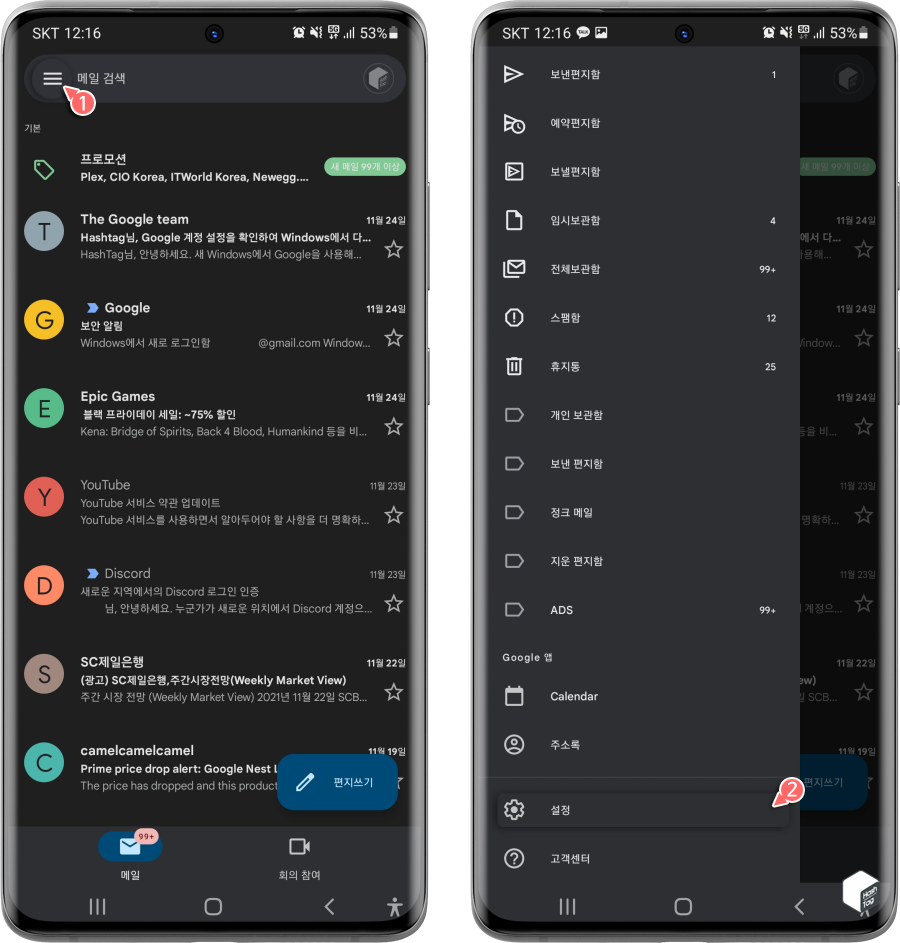
Android 모바일 장치에서 Gmail 앱을 실행합니다. 앱 왼쪽 상단의 [더보기] 메뉴를 선택한 다음 [설정] 메뉴를 탭 합니다.
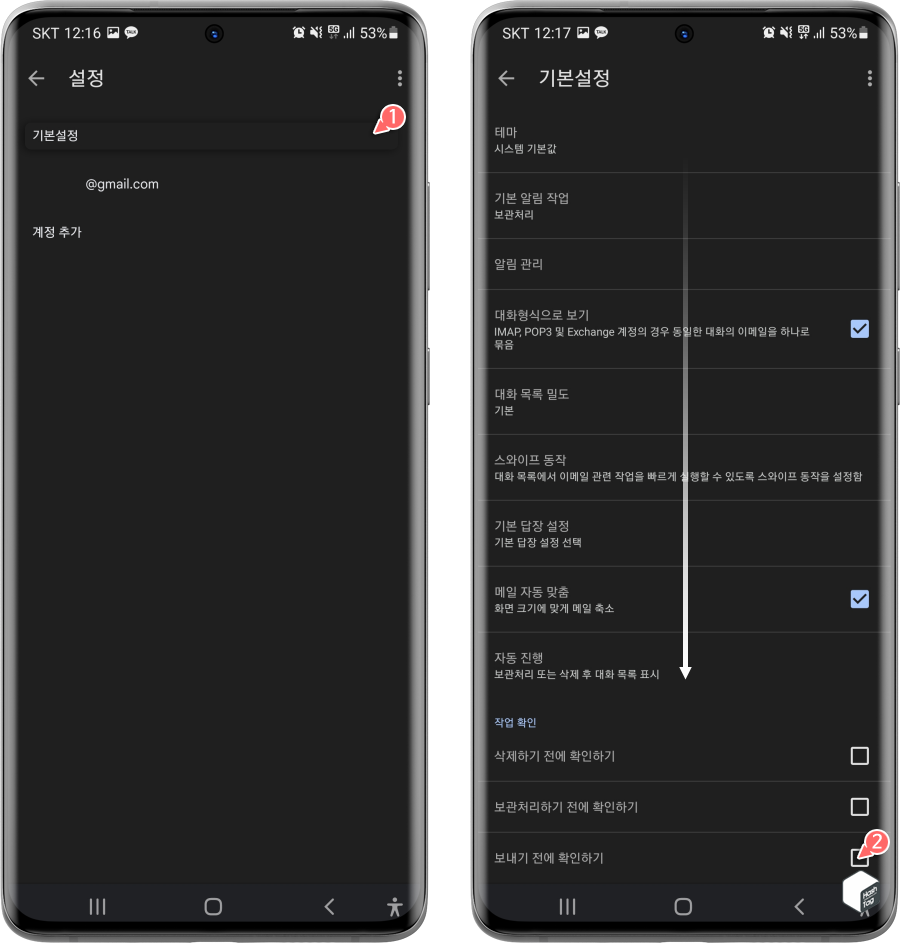
설정 페이지에서 [기본설정]을 선택한 다음 기본설정 페이지 하단 끝까지 스크롤합니다. "작업 확인" 섹션에서 "보내기 전에 확인하기" 옵션을 찾습니다.
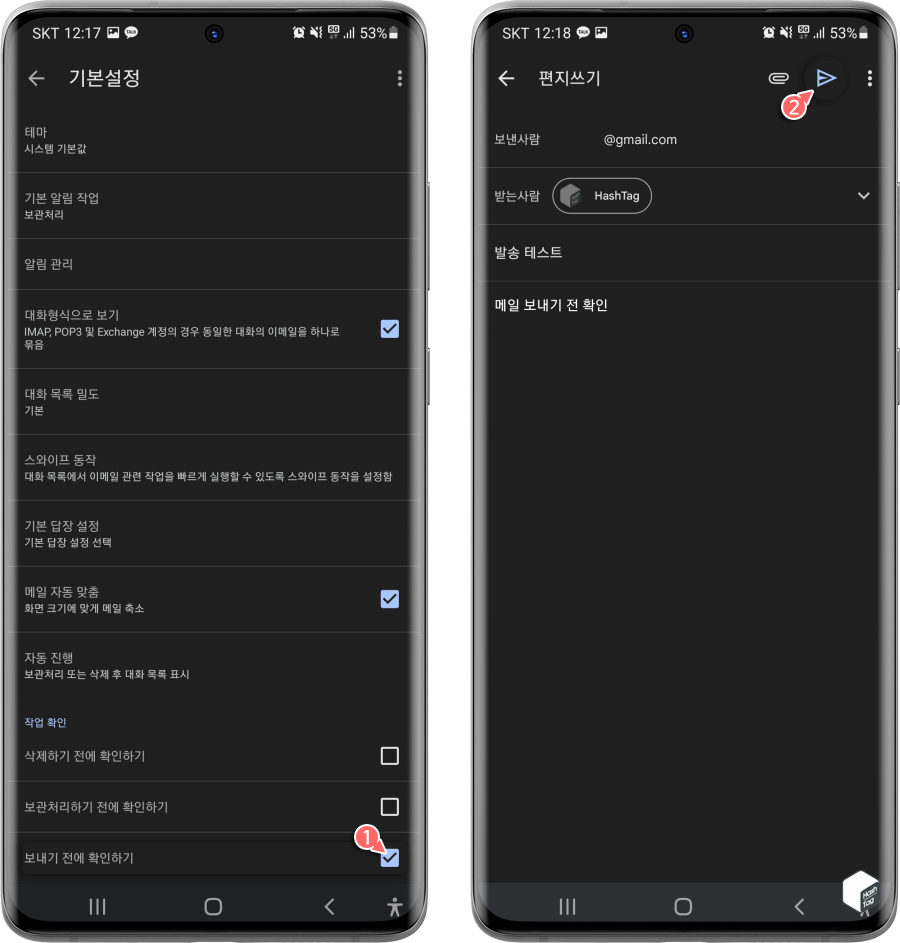
"보내기 전에 확인하기" 체크 박스를 선택한 뒤 새 메일을 작성하고 [전송] 버튼을 눌러보겠습니다.
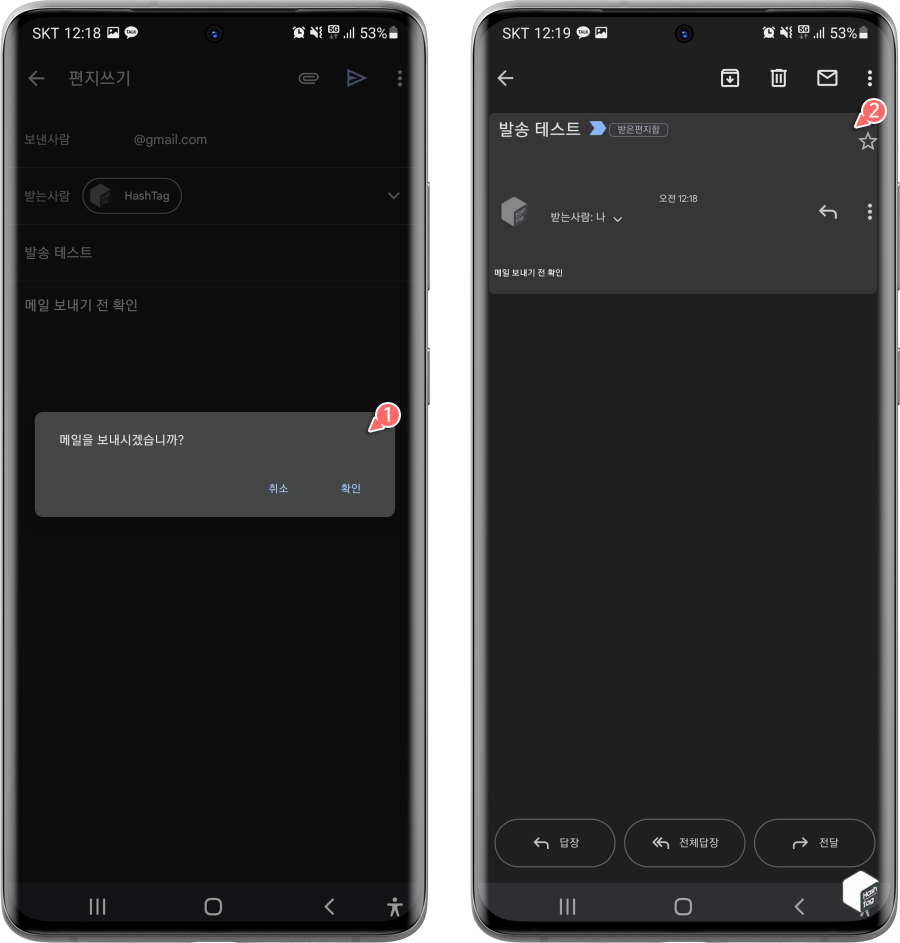
기본설정에서는 이메일이 바로 전송되던 것과 달리 "메일을 보내시겠습니까?" 최종 확인 창이 열리고, 사용자가 [확인] 버튼을 선택해야 비로소 메일을 전송하게 됩니다.
이동 중 휴대폰을 이용하여 업무를 보고 특히 지메일을 통해 중요한 업무용 이메일을 보내고, 받는다면 관련 설정을 참고하여 이메일 전송 전 최종 확인 창이 표시되도록 설정하여 사용해보시기 바랍니다. 사용자가 원치 않는 실수로 메일을 전송하는 것을 방지할 수 있습니다.
'IT > Android' 카테고리의 다른 글
| 카카오톡 업데이트한 친구 보기 목록에서 숨기는 방법 (0) | 2022.01.06 |
|---|---|
| 크롬 모바일 전체 페이지 스크린샷 저장하는 방법 (0) | 2022.01.04 |
| Android 휴대폰에서 Steam 게임을 하는 방법 (Remote Play) (0) | 2021.12.22 |
| 삼성 갤럭시 키보드로 화면 커서 이동하는 방법 (0) | 2021.12.12 |
| Android 앱 복제하여 카카오톡, 라인 앱 부계정 사용하기 (0) | 2021.11.25 |
| 삼성 갤럭시(Android) 돋보기로 화면을 확대하는 방법 (0) | 2021.11.23 |
| 삼성 갤럭시 카메라 사진 촬영 소리 무음으로 변경하는 방법 (0) | 2021.11.12 |
| 삼성 갤럭시 잠금화면 바로가기(빠른 실행) 변경하는 방법 (0) | 2021.11.11 |
